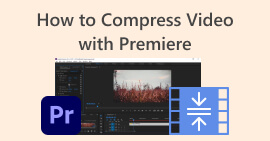فشردهسازی آسان ویدیوهای MP4 برای ارسال از طریق ایمیل به ۵ روش [۲۰۲۵]
ارسال فایلهای ویدیویی از طریق ایمیل گاهی اوقات به دلیل محدودیتهای اندازه فایل میتواند بسیار طاقتفرسا باشد. به طور کلی، ایمیل فقط میتواند حجم فایل ۲۵ مگابایتی را برای هر پیوست پشتیبانی کند. هر پیوستی که از این اندازه بزرگتر باشد، به یک لینک گوگل درایو تبدیل میشود. بنابراین، اگر به دنبال راهی برای حل این مشکل هستید، به جای درستی آمدهاید.
در این مقاله، پنج روش را بیاموزید تا به راحتی فشردهسازی ویدیو برای ایمیلبه این ترتیب، دیگر هنگام ارسال فایلهای ویدیویی از طریق ایمیل با هیچ مشکلی مواجه نخواهید شد. پس منتظر چه هستید؟ بیایید شروع کنیم!

بخش ۱. فشردهسازی فایل فیلم برای ارسال از طریق ایمیل با استفاده از Video Compressors
فشردهسازی یک فایل فیلم برای ارسال از طریق ایمیل با استفاده از یک فشردهساز ویدیو میتواند به راحتی با استفاده از ابزارهای فشردهساز ویدیوی مناسب و اختصاصی انجام شود. ابزارهای فشردهساز ویدیوی مختلفی در دسترس هستند که هر کدام سطوح مختلفی از فشردهسازی، حفظ کیفیت و سهولت استفاده را ارائه میدهند. برخی از ابزارها پروفایلهای از پیش تعیینشدهای را برای فشردهسازی مناسب برای ایمیل ارائه میدهند، در حالی که برخی دیگر امکان تنظیمات دستی برای ایجاد تعادل بین اندازه و کیفیت را فراهم میکنند. در زیر سه روش برای فشردهسازی یک فایل فیلم برای ارسال از طریق ایمیل آورده شده است:
بهترین روش فشردهسازی ویدیو برای ارسال از طریق ایمیل
بهترین راه برای فشردهسازی ویدیو برای ایمیل، استفاده از فرمت FVC-picked است. Video Converter Ultimateاین ابزار مبدل ویدیوی کامل، جعبه ابزاری دارد که میتوانید عملکرد فشردهسازی ویدیو را در آن پیدا کنید. وقتی ویدیویی را با این ابزار فشرده میکنید، میتوانید به راحتی آن را پردازش کنید. این ابزار دارای رابط کاربری آسانی است که فقط به کاربران اجازه میدهد هنگام فشردهسازی ویدیوهای خود، ۲-۳ مرحله انجام دهند. برای آشنایی با این ابزار، ویژگیهای آن را در زیر بررسی کنید:
ویژگی اصلی:
• فشردهسازی حجم فایلهای ویدیویی برای ارسال از طریق ایمیل با حفظ کیفیت بالا.
• با تبدیل فرمتها، سازگاری ویدیو با هر پلتفرم ایمیلی را تضمین کنید.
• از پروفایلهای از پیش تعیینشدهی سازگار با ایمیل استفاده کنید یا تنظیمات فشردهسازی را به صورت دستی تنظیم کنید.
• میتواند چندین فایل ویدیویی را به صورت دستهای فشردهسازی کند.
حالا که میدانید FVC چه قابلیتهایی را برای Video Converter Ultimate انتخاب کرده است، بیایید به نحوهی استفاده از آن بپردازیم.
مرحله 1ابتدا، باید ابزار را روی رایانه خود نصب و دانلود کنید.
دانلود رایگانبرای ویندوز 7 یا بالاتردانلود امن
دانلود رایگانبرای MacOS 10.7 یا بالاتردانلود امن
گام 2ابزار را باز کنید، به جعبه ابزارو روی آن کلیک کنید کمپرسور ویدئو. پس از اتمام، کافیست روی آن کلیک کنید قرمز پلاس برای افزودن ویدیویی که میخواهید فشردهسازی کنید، کلیک کنید.
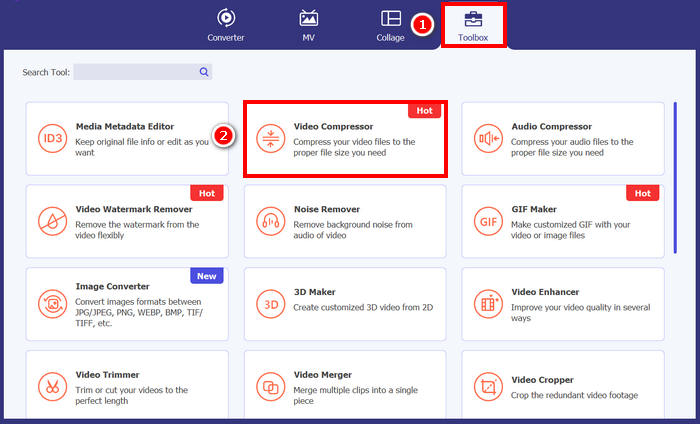
مرحله 3پس از آن، برای فشردهسازی حجم فایل ویدیویی، روی اندازه گزینه، شما به سادگی میتوانید اسلاید کنید لغزنده برای تنظیم اندازه فایل ویدیوی خود، یا به صورت دستی آن را در ... تایپ کنید. جعبهپس از اتمام، روی دکمه فشردهسازی کلیک کنید.
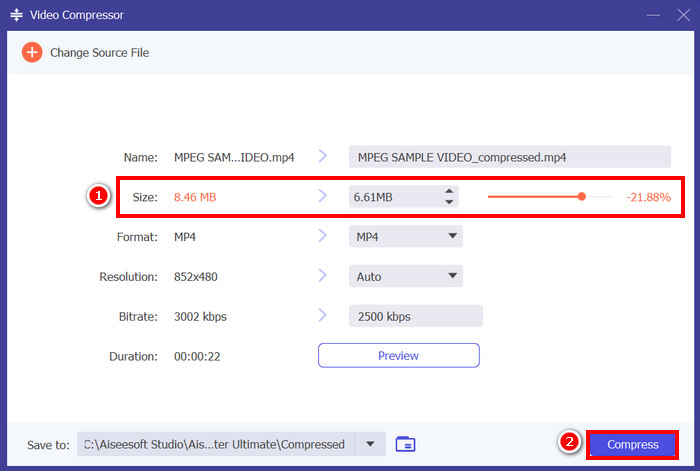
توجه داشته باشید: اگر میخواهید ویدیوی خود را در حین فشردهسازی، بهبود بیشتری دهید، میتوانید وضوح تصویر، بیتریت و غیره را نیز سفارشی کنید.
۱TP1T نرمافزار Video Converter Ultimate را انتخاب کرد که واقعاً یکی از بهترین ابزارها برای فشردهسازی ویدیو برای ارسال از طریق ایمیل است. این نرمافزار سریع و آسان برای استفاده است و کیفیت ویدیو را حفظ میکند. بهعلاوه، ویژگیهای اضافی مانند فشردهسازی دستهای و تبدیل فرمت را ارائه میدهد که آن را به یک راهحل همهکاره برای مدیریت فایلهای ویدیویی تبدیل میکند.
فشردهسازی ویدیو برای ایمیل [رایگان]
اگر به دنبال یک روش رایگان برای فشردهسازی ویدیو برای ایمیل هستید، میتوانید از VLC Media Player استفاده کنید. این ابزار فقط یک پخشکننده رسانه نیست که چندین رسانه را پخش و پخش میکند. همچنین میتوان از آن برای فشردهسازی ویدیوها استفاده کرد. برای انجام این کار، مراحل زیر را دنبال کنید:
مرحله 1ابتدا، VLC Media Player را باز کنید، یا اگر ندارید، آن را دانلود و نصب کنید.
گام 2. پس از آن، به رسانه ها برگه را انتخاب کرده و انتخاب کنید تبدیل / ذخیره در زیر
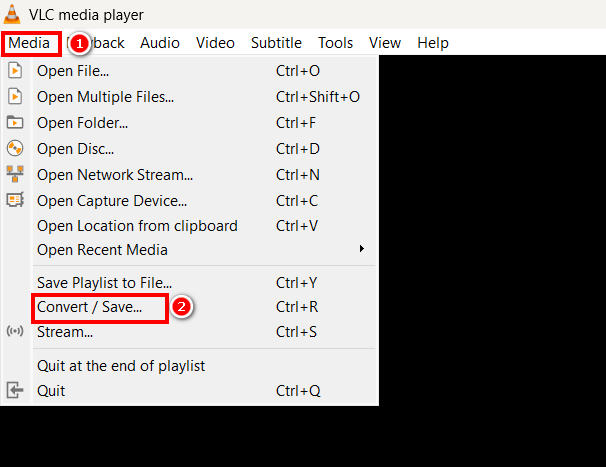
مرحله 3. حال، روی آن کلیک کنید اضافه کردن برای وارد کردن ویدیویی که میخواهید برای ایمیل فشردهسازی کنید، دکمه را فشار دهید و روی تبدیل / ذخیره دکمه.
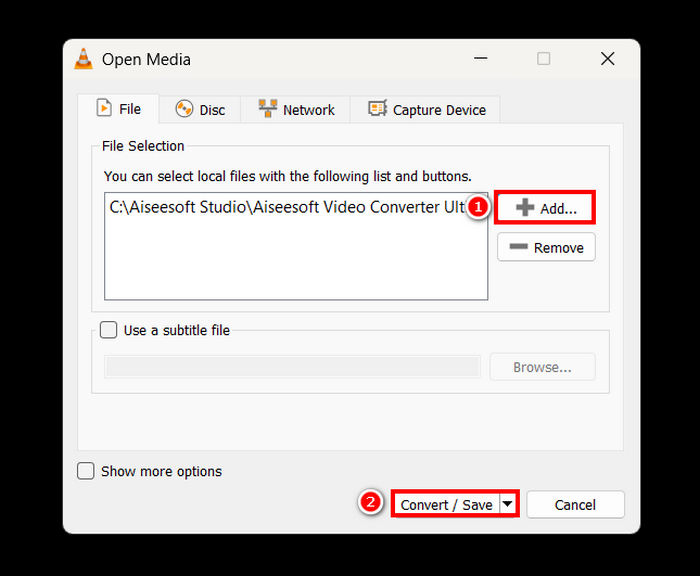
مرحله 4حالا، در پنل جدید، گزینهی نمایه انتخاب شده را ویرایش کنید گزینه، و از آنجا، به کدک ویدیویی روی تب کلیک کنید و وضوح، بیتریت و فریمریت ویدیوی خود را تغییر دهید.
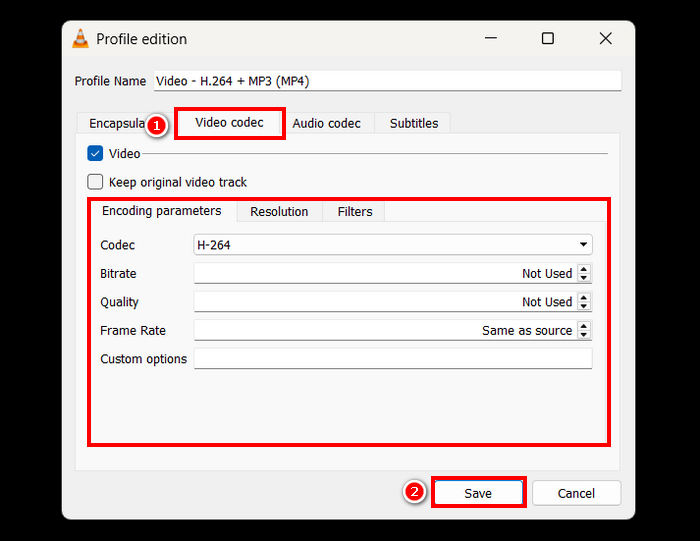
مرحله 5وقتی همه چیز تمام شد، آن را ذخیره کنید و روی شروع کنید برای شروع فشردهسازی ویدیوی خود، روی دکمه کلیک کنید.
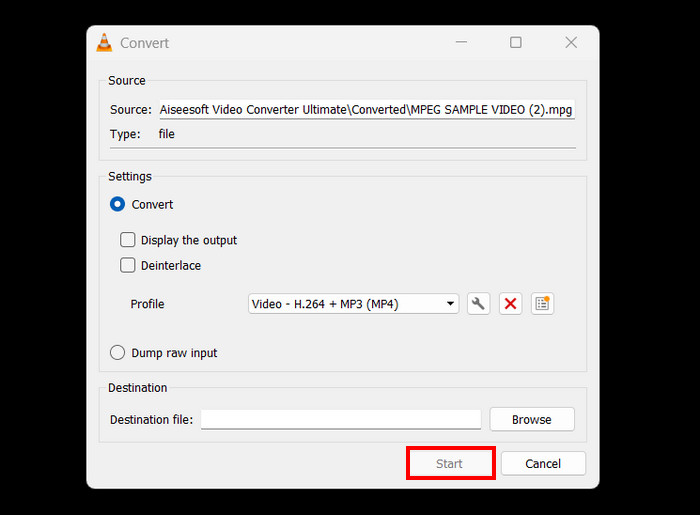
محدودیت: در مقایسه با یک فشردهساز ویدیوی اختصاصی، فشردهسازی ویدیوها در VLC مستقیم نیست و پروفایل از پیش تعیینشدهای برای ایمیل ندارد. در عوض، نیاز به سفارشیسازی دستی دارد که ممکن است طاقتفرسا باشد و برای کسانی که به یک راهحل سریع و مستقیم نیاز دارند، ایدهآل نباشد.
چگونه یک ویدیو را برای ایمیل آنلاین فشرده کنیم
اگر به دنبال یک روش آنلاین هستید، میتوانید از فشردهساز ویدیوی FreeConvert استفاده کنید. ابزار فشردهسازی ویدئو مبتنی بر وب به کاربران امکان میدهد ویدیو را برای ایمیل فشردهسازی کنند. تفاوت بین استفاده از این ابزار و یک نرمافزار این است که نیازی به نصب برنامه ندارد، که ممکن است برای برخی راحت باشد. با این حال، این ابزار محدودیتهایی در مورد ویدیوهایی که میتوانید از نظر اندازه فشرده کنید، دارد. برای استفاده از این ابزار، مراحل زیر را دنبال کنید:
مرحله 1به وبسایت رسمی FreeConvert بروید. کافیست عبارت FreeConvert Video Compressor را در مرورگر اینترنت خود جستجو کنید.
گام 2پس از آن، برای وارد کردن ویدیویی که میخواهید برای ایمیل فشردهسازی کنید، روی فایل ها را انتخاب کنید دکمه.
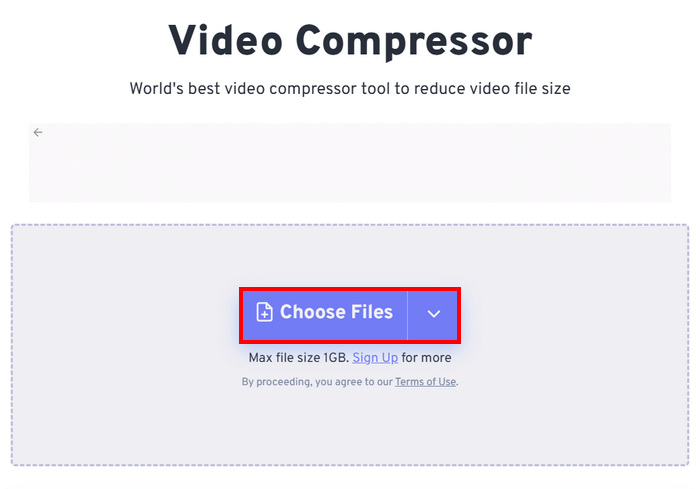
مرحله 3حالا، به تنظیمات پیشرفته (Advanced Settings) بروید که با علامت ... نمایش داده میشود. دنده نماد، و از آنجا، میتوانید اندازه ویدیو را تنظیم کنید. فقط کافیست آن را بکشید لغزنده در سمت چپ برای کاهش اندازه ویدیو. در نهایت، برای شروع فشردهسازی ویدیوی خود، روی دکمه اعمال تنظیمات.
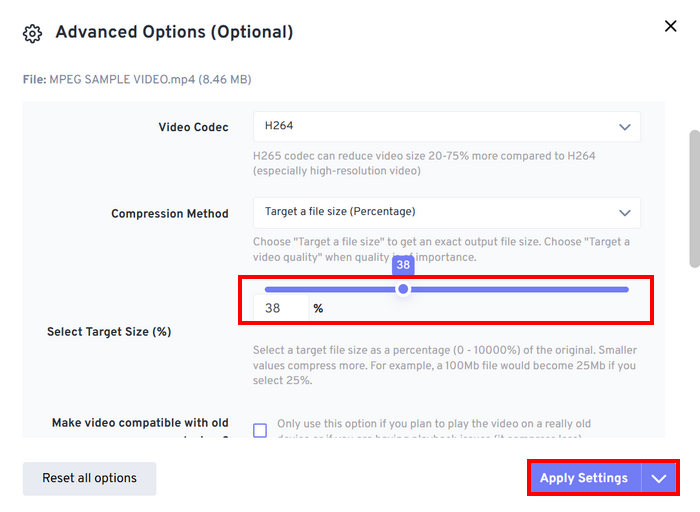
مرحله 4. در آخر روی اکنون فشرده شوید برای شروع فشردهسازی ویدیوی خود برای ارسال از طریق ایمیل، روی دکمه کلیک کنید.
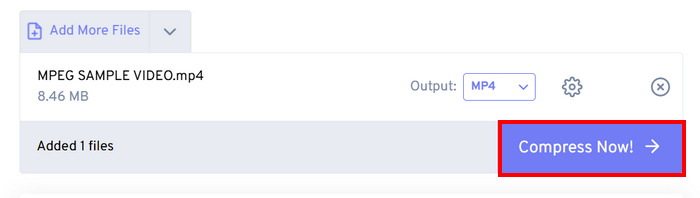
محدودیت: کاربران فقط میتوانند تا حجم ۱ گیگابایت ویدیو را فشرده کنند؛ هر چیزی که از این حجم فایل بیشتر باشد، نیاز به اشتراک در طرحهای ویژه دارد. علاوه بر این، از آنجایی که این یک فشردهساز ویدیوی مبتنی بر وب است، سرعت فرآیند فشردهسازی ممکن است بسته به اینترنتی که کاربر استفاده میکند متفاوت باشد.
بخش ۲. نحوه کاهش حجم ویدیو برای ایمیل با استفاده از فایل ویدیویی زیپ شده
راه دیگر برای کاهش آسان حجم ویدیو برای ایمیل، ایجاد یک فایل ZIP از آنهاست. این روش برای کاهش جزئی حجم فایل و گروهبندی چندین ویدیو در یک پیوست به خوبی کار میکند. همچنین، این روش به راحتی قابل انجام است. با این حال، این روش در مقایسه با استفاده از ابزارهای فشردهسازی ویدیوی اختصاصی، به اندازه کافی کارآمد نیست. برای انجام این کار، مراحل زیر را دنبال کنید:
مرحله 1ابتدا، در کتابخانه خود، ویدیویی را که میخواهید برای ایمیل فشردهسازی کنید، پیدا کنید.
گام 2سپس، روی آن کلیک راست کرده و گزینه فشردهسازی به گزینه، و از آنجا، انتخاب کنید فایل زیپ.
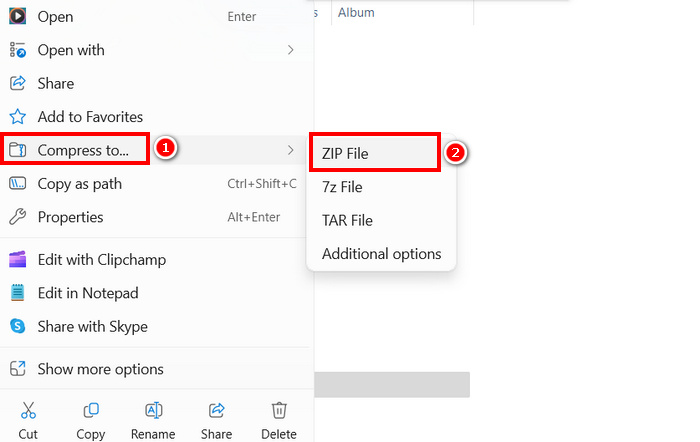
محدودیت: اگرچه ایجاد یک فایل ZIP راهی سریع برای فشردهسازی ویدیوها برای ایمیل است، اما برخلاف ابزارهای فشردهسازی ویدیو که بیتریت، وضوح یا فرمت را برای دستیابی به فشردهسازی بهتر تنظیم میکنند، حجم فایل را به میزان قابل توجهی کاهش نمیدهد. اگر فایل ZIP شما خیلی بزرگ است، یک فشردهساز ویدیوی اختصاصی راه حل بهتری است.
بخش ۳. چگونه میتوان از طریق گوگل درایو، حجم ویدیو را برای ایمیل کاهش داد؟
فشردهسازی مستقیم ویدیوها توسط گوگل درایو، مانند فشردهسازهای اختصاصی ویدیو، غیرممکن است. با این حال، با دانلود کردن، ویدیویی که در درایو آپلود شده است، در یک فایل ZIP ذخیره میشود. با این کار، حجم ویدیو برای ذخیرهسازی و انتقال کمی کاهش مییابد.
توجه داشته باشید: این روش به معنای حداقل کاهش حجم است و ممکن است برای فایلهای ویدیویی بزرگ کافی نباشد.
برای کوچک کردن ویدیو برای ارسال از طریق ایمیل از طریق گوگل درایو:
مرحله 1در گوگل درایو خود، ابتدا میتوانید ویدیوهایی را که میخواهید حجمشان کاهش یابد، آپلود کنید.
گام 2پس از آن، روی ویدیوهایی که میخواهید حجمشان کاهش یابد، کلیک راست کنید.
مرحله 3پس از دانلود، آن فایلهای ویدیویی در یک فایل زیپ ذخیره میشوند.
محدودیت: همانطور که گفته شد، گوگل درایو قابلیت فشردهسازی مستقیم ویدیوها برای ایمیل را ندارد. علاوه بر این، دانلود آن به صورت فایل زیپ هنوز یک راه حل کارآمد نیست.
بخش ۴. سوالات متداول در مورد فشردهسازی ویدیو برای ایمیل
بهترین روش برای فشردهسازی ویدیو برای ارسال از طریق ایمیل چیست؟
بهترین راه برای فشردهسازی ویدیو برای ارسال از طریق ایمیل، استفاده از ... کمپرسور ویدیویی اختصاصی مانند FVC Video Converter Ultimate. این ابزار مبدل ویدیو برای فشردهسازی فایلهای ویدیویی مختلف در نظر گرفته شده بود و به کاربران امکان میداد هنگام ارسال ایمیل، به راحتی ویدیوهای حجیم را مدیریت کنند.
چرا نمیتوانم یک فایل ویدیویی حجیم را از طریق ایمیل ارسال کنم؟
لازم به ذکر است که اکثر سرویسهای ایمیل، از جمله جیمیل، محدودیت حجم فایل ۲۵ مگابایتی برای هر پیوست دارند. به همین دلیل است که فرستندگانی که حجم فایلهایشان از حد مورد نیاز بیشتر است، ابتدا ویدیوهای خود را فشرده میکنند. همچنین، به همین دلیل است که نیاز به فشردهسازی ویدیو برای ایمیل وجود دارد.
آیا فشردهسازی ویدیو کیفیت آن را کاهش میدهد؟
بله، فشردهسازی یک ویدیو برای ایمیل میتواند کمی کیفیت آن را کاهش دهد زیرا شما اساساً وضوح، بیتریت و سایر پارامترهای رمزگذاری را کاهش میدهید تا اندازه فایل کوچکتر شود. با این حال، کمپرسورهای ویدیویی پیشرفتهای مانند مبدل ویدیویی انتخاب شده FVC وجود دارند که به شما امکان میدهند وضوح، بیتریت و فرمت را کنترل کنید تا افت کیفیت را به حداقل برسانید.
آیا میتوانم یک ویدیو را برای ارسال از طریق ایمیل فشردهسازی کنم؟
بله. شما میتوانید از ابزارهای آنلاین مانند Video Compressor از FreeConvert برای فشردهسازی ویدیوها بدون نصب هیچ نرمافزاری استفاده کنید. با این حال، نسخههای رایگان ممکن است محدودیتهایی در اندازه فایل داشته باشند.
اگر فشردهسازی کافی نباشد، چگونه میتوانم یک ویدیوی بزرگ ارسال کنم؟
اگر فشردهسازی کافی نیست، میتوانید ویدیو را در گوگل درایو، وان درایو یا دراپباکس آپلود کنید و به جای پیوست کردن فایل، لینک را از طریق ایمیل به اشتراک بگذارید.
نتیجه
با وجود تمام محدودیتهای اندازه فایلهای ویدیویی در تمام سرویسهای ایمیل، قابلیت فشردهسازی آنها یک ضرورت است. بنابراین، اگر شما هم در همین موقعیت هستید و به دنبال ابزاری هستید که بتواند فشردهسازی ویدیو برای ایمیل، فقط تمام روشهای این مقاله را امتحان کنید و روشی را که مناسب شماست پیدا کنید.
همین امروز فشردهسازی ویدیوهایتان را شروع کنید و بدون دردسر آنها را ارسال کنید!



 Video Converter Ultimate
Video Converter Ultimate ضبط صفحه
ضبط صفحه